ps抠图有锯齿边是怎么回事?ps抠图如何消除锯齿?
2019-09-30 13:49很多人在使用ps软件抠图后发现图片的边缘存在锯齿的现象,这样抠出来的图片嵌入到另外的图片时,就会显得不够自然,此时需要使用一些方法来消除锯齿,让合成图片变得美观。那么,您是否清楚ps抠图有锯齿是怎么回事吗?知道ps抠图去锯齿的方法吗?如若您对此一无所知,赶紧来稿定设计网站学习相关的知识吧。下面小编就来为大家演示一下抠图有锯齿的过程以及处理的相关技巧:
使用稿定设计网站为我们提供的ps在线工具,打开我们要抠的图片素材,选择【快速选中】工具,建立选区。在使用快速选中工具抠图时,可以使用Alt+鼠标左键缩小选区,也可以直接点击鼠标左键扩大选区。以下是选好的图像结果:
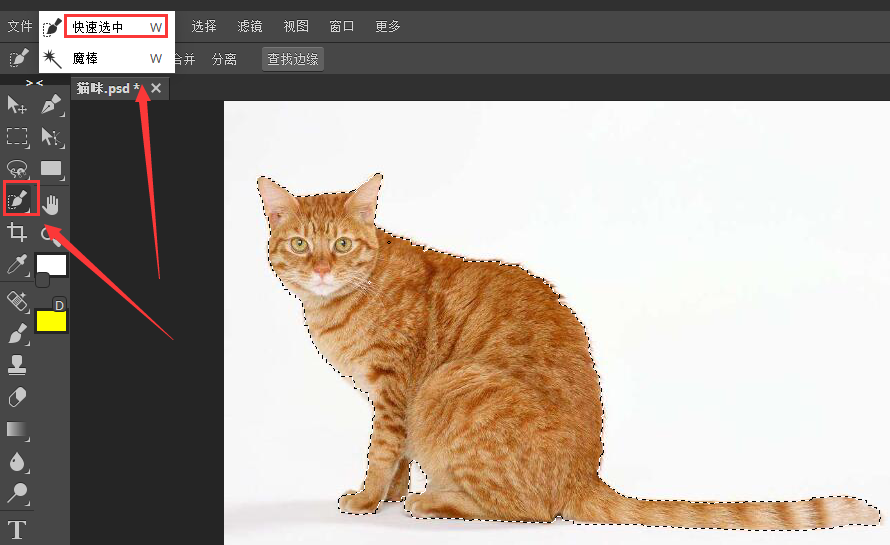
使用快捷键Ctrl+Shift+I反选,反向选择背景区。也可点击ps界面功能区域的【选择】-【反选】,如下图所示:
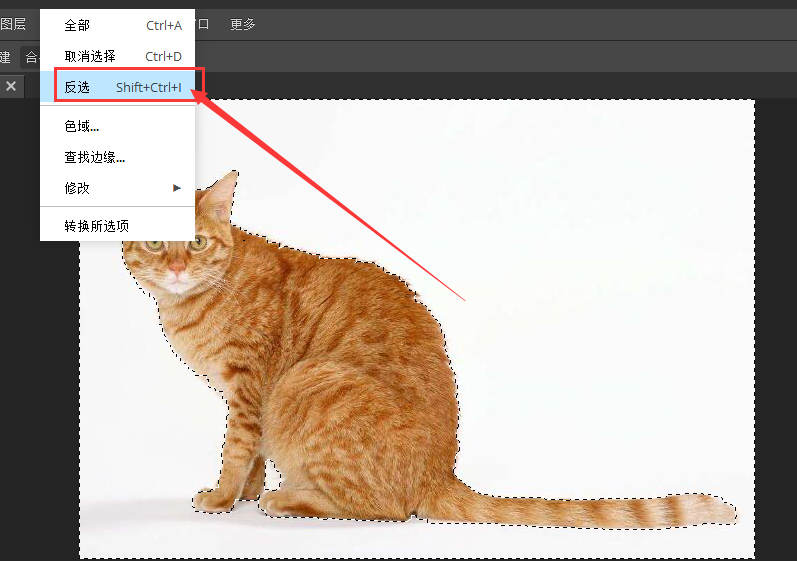
使用快捷键Ctrl+J复制新图层,并把原图层给隐藏,此时点击原图层缩略图前方的小眼睛就可以将其隐藏起来了,如下图所示:
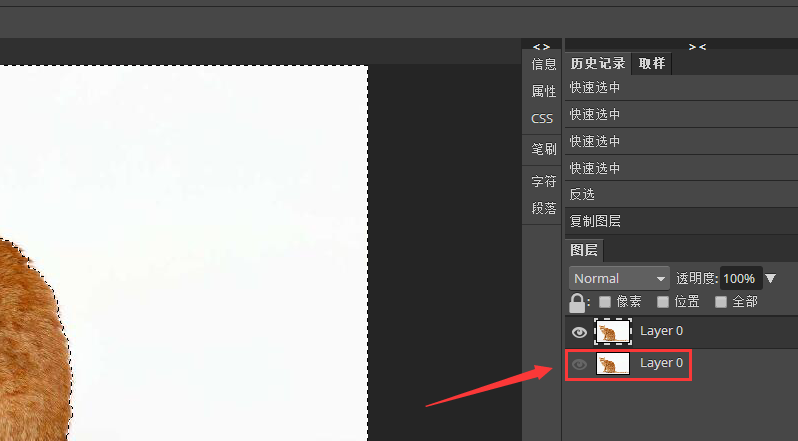
在新图层中我们可以清晰的看到,狗狗图像的边缘还是存在锯齿的,此时可能大家会有这样的疑惑——ps抠图有锯齿边是怎么回事呢?其实很多的抠图工具都会存在这样的现象,比如使用魔棒、快速选中、钢笔等工具抠图的话,几乎都会产生锯齿。那么,ps抠图如何消除锯齿呢?此时我们可以点击ps界面功能区域的【选择】-【修改】选项,在弹出的下拉菜单点击【收缩】,设置收缩值为2后点击确定;再点击【羽化】,也是设置羽化值为2,然后点确定,如下图所示:
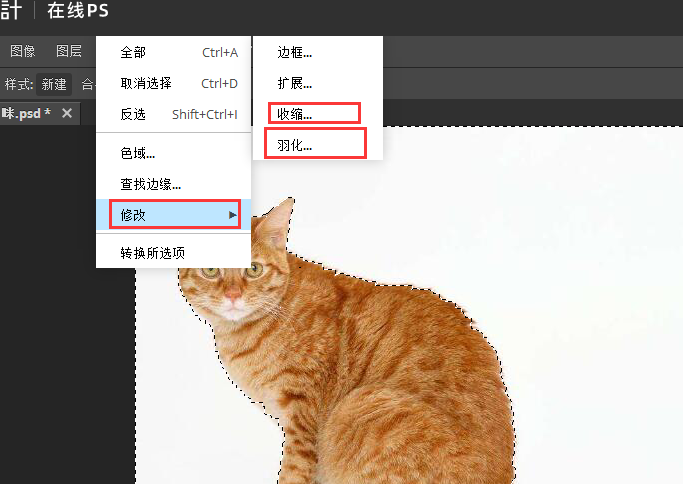
然后点击删除键Delete,删除多余的内容,此时可看到狗狗图像边缘的锯齿已经消除得差不多了。如下图所示:
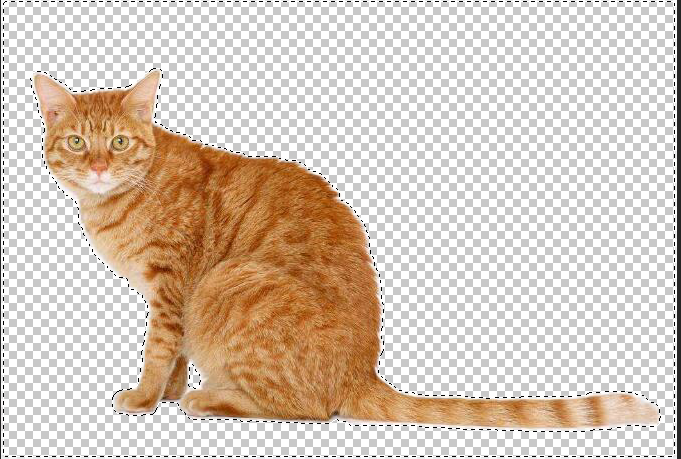
如果还想更好的显现图像边缘处理的效果,可以给其填充前景色,效果如下图所示,是不是感觉图像的边缘已经处理得很好,没有什么锯齿了?
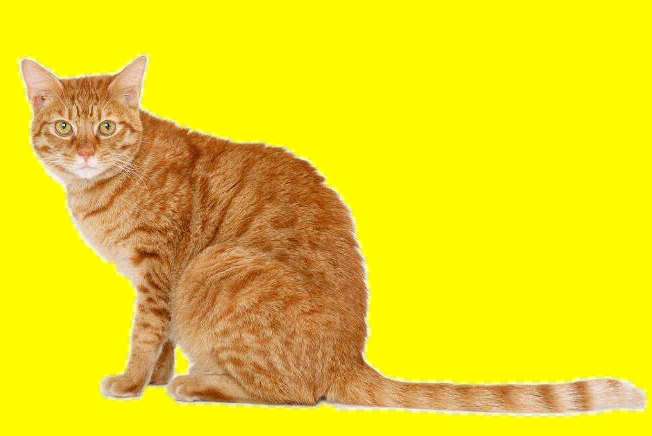
上文已经为大家详述了ps抠图有锯齿边是怎么回事的问题,并给大家介绍了具体的处理方法,希望可以帮助到有疑问的朋友。其实稿定设计网站开发的稿定抠图是一个很好的在线抠图软件,不仅不需下载软件就可直接使用,而且在抠图的时候操作方法也很简单,只需几笔就可以成功抠图,更为可贵的是抠出来的图片会更自然,不需要担忧图片边缘存在锯齿的情况哟。
































